如何格式化Mac系统盘Macintosh HD
首先备份好Mac数据,然后关机、随后重启进入macOS恢复启动模式,选择磁盘工具。使用“抹掉”将系统盘格式化,随后重装纯净操作系统。
Mac上的格式化是指对存储设备(如硬盘、U盘、移动硬盘等)进行初始化操作,以创建新的文件系统,使其能够被Mac识别和使用的过程。格式化会清除存储设备上的所有数据,并根据选择的文件系统(如APFS、Mac OS扩展、MS-DOS(FAT)、ExFAT等)对设备进行分区和结构规划。但许多初次使用Mac的用户很难找到格式化功能。因为在Mac上格式化又另外一个名字,叫“抹掉”。磁盘盘工具抹除硬盘的过程,实际上就是格式化过程。
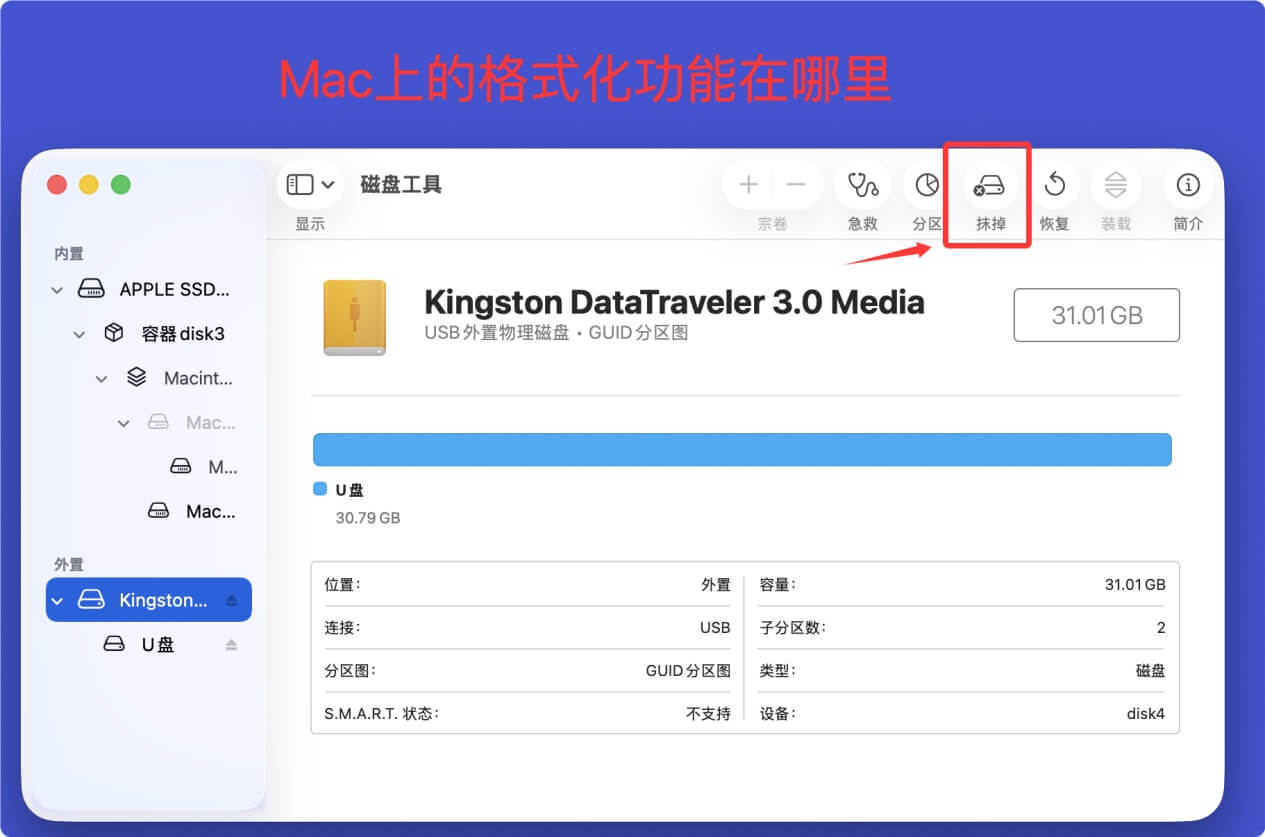
在Mac上格式化移动硬盘、本地盘、U盘、SD卡主要是为了确保硬盘与macOS系统兼容,以便正常读写数据。Mac默认支持APFS、Mac OS扩展(HFS+)等文件系统,而移动硬盘可能出厂预设为NTFS等Windows常用格式,Mac通常只能读取此类格式而无法写入。格式化能将硬盘转换为Mac兼容格式,解决写入权限问题。此外,格式化还有以下好处:
所以Mac用户对磁盘格式化也有很大需求。但Mac上的格式化不叫“格式化”,而是叫“抹掉”。下面将做详细讲解。
普通Mac用户通常可以使用“磁盘工具”对内置盘和外置盘进行格式化。其格式化功能叫做“抹掉”。在抹掉过程中,用户可更改硬盘名字、更改文件系统格式等;用户可以根据需求对硬盘进行格式化。
步骤1. 打开磁盘工具
磁盘工具是Mac操作系统自带的磁盘管理APP。可以在“访达-应用程序-实用工具”中找到并打开磁盘工具。
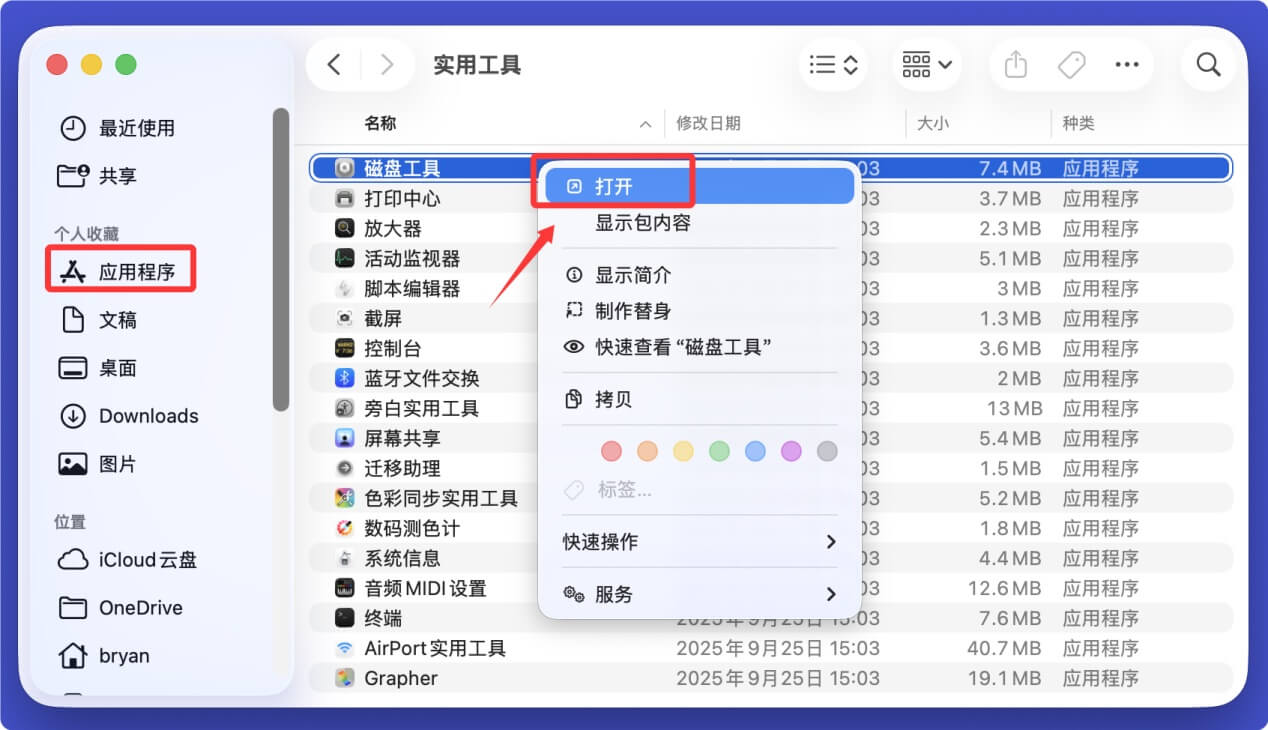
步骤2. 选择格式化硬盘并点击“抹掉”
在磁盘工具打开后,可在左侧查看Mac上的所有硬盘和外置设备。然后点击需要格式化的硬盘。在右侧上方,点击“抹掉”。
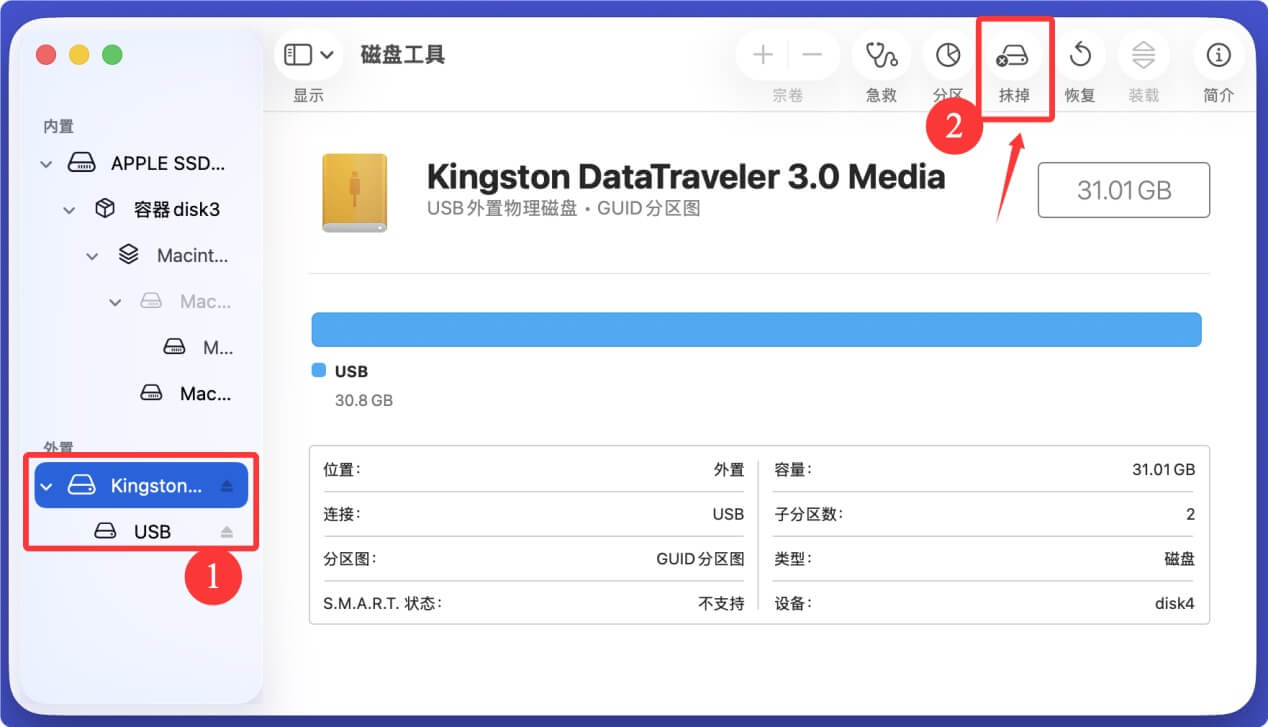
💡 注意:您可以选择格式化整个硬盘,也可选择仅格式化硬盘下的某个宗卷或者分区。如果没有显示所有的宗卷和分区,点击“显示”,选择“显示所有设备”。

步骤3. 选择磁盘格式
在点击“抹掉”后,将有设置弹窗弹出。您可以在名称后面对硬盘重命名;随后在格式后选择需要的文件系统格式:
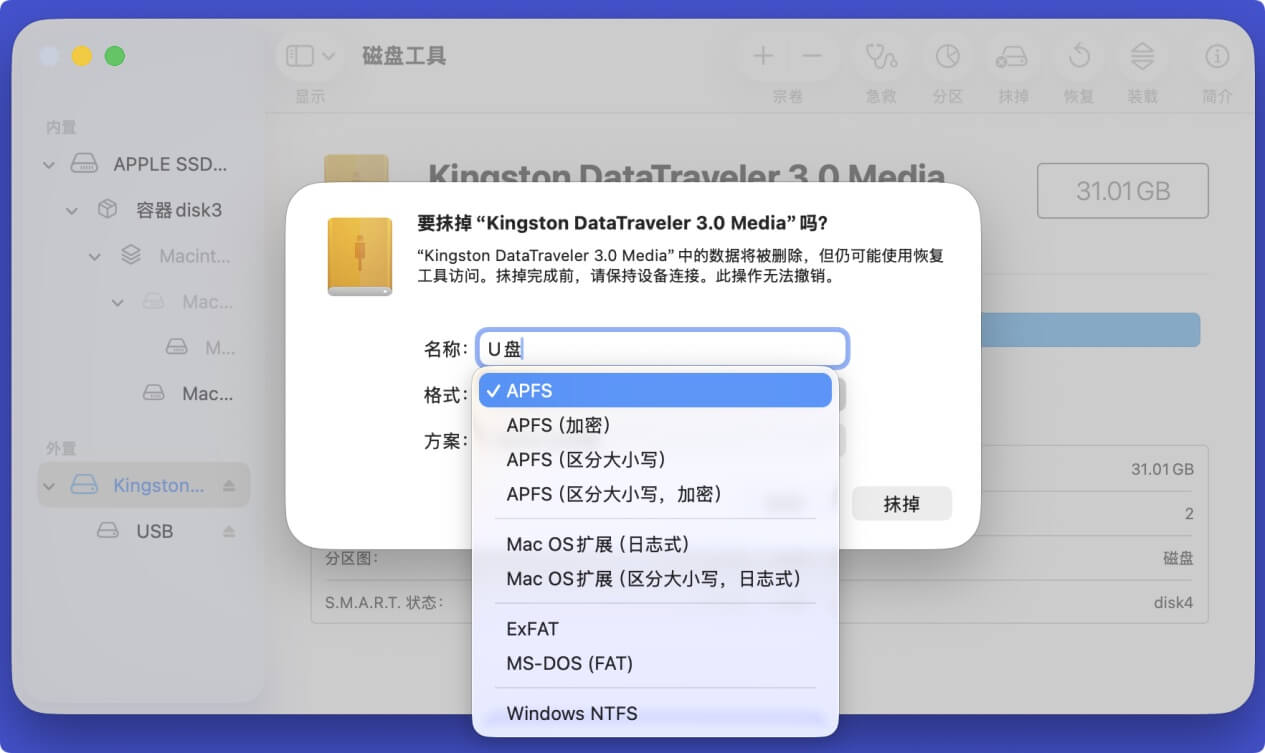
步骤4. 格式化掉硬盘
选择好后再次点击“抹掉”按钮,磁盘工具就将对选择的硬盘进行格式化。
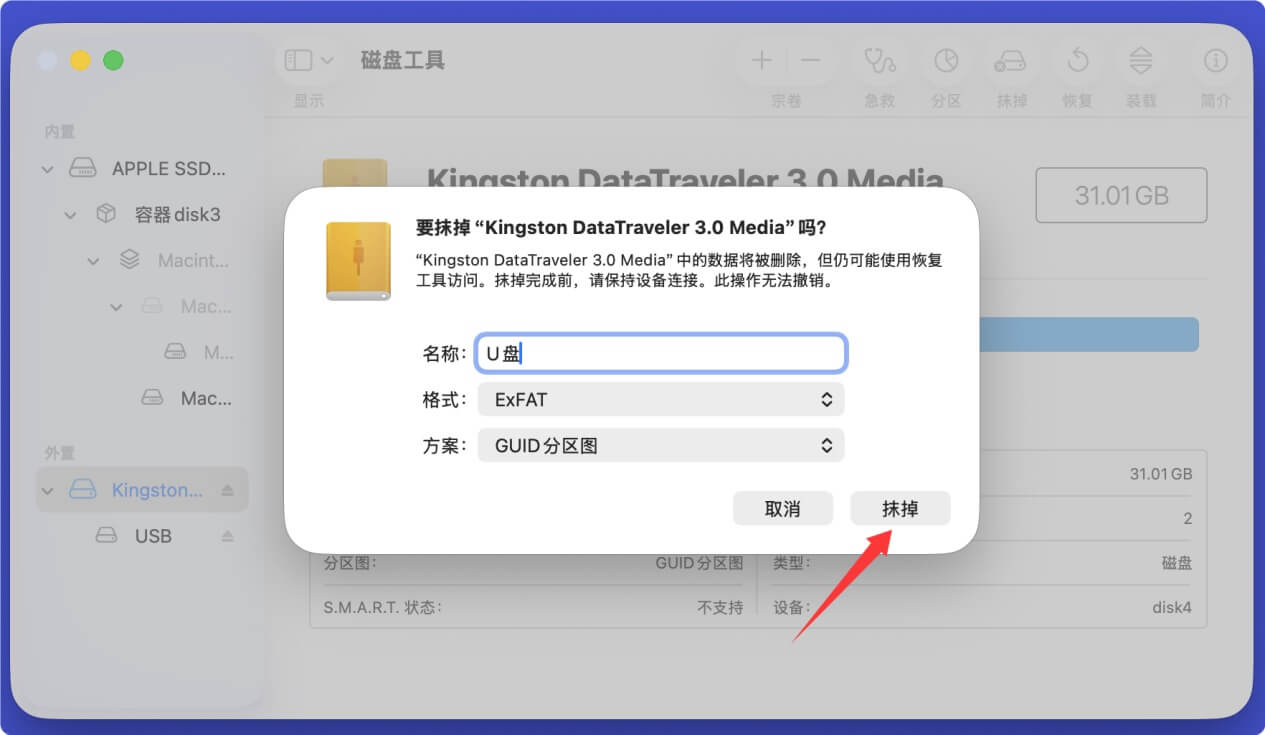
抹掉完成后,点击“完成”即可返回主界面查看硬盘是否被格式化成想要的文件系统格式。
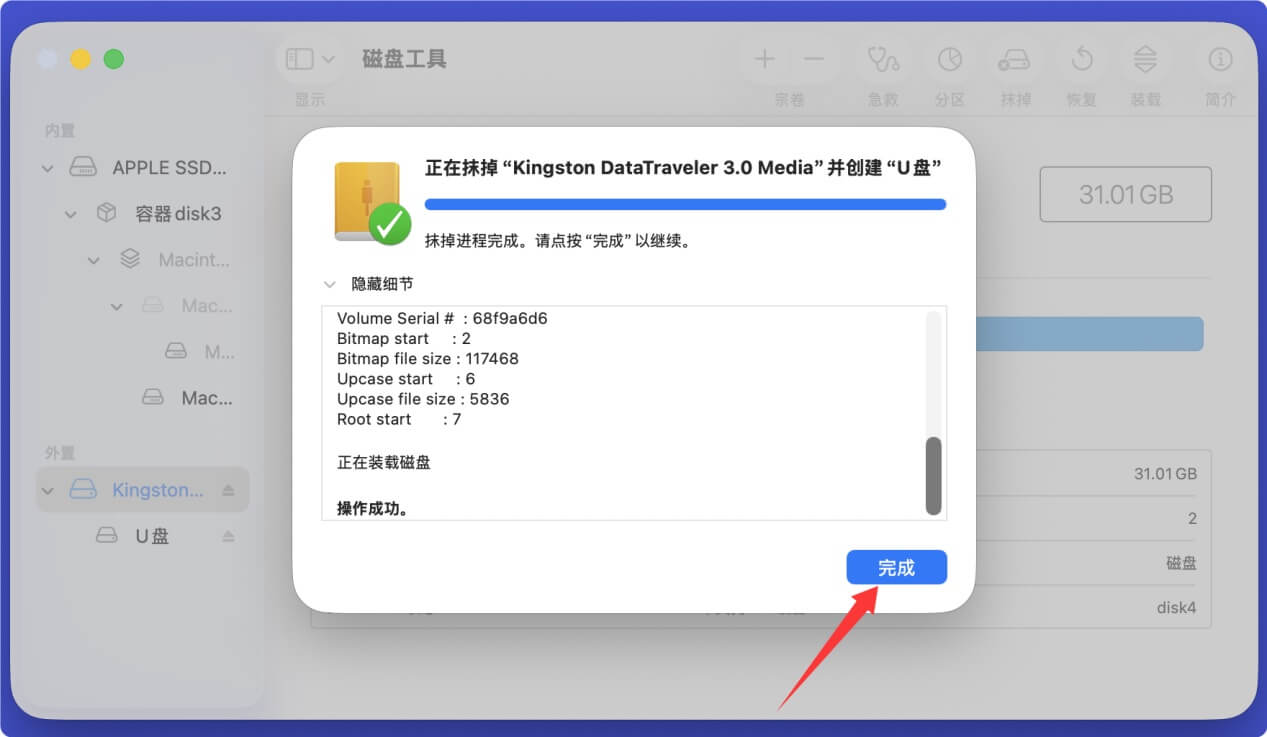
上面是格式化外置硬盘和存储设备的指南,如果您想格式化Mac系统盘,则需要将Mac启动进入macOS恢复启动模式,然后运行磁盘工具对系统盘进行格式化。格式化完后还需要重装系统。
当然可以。硬盘上被磁盘工具抹掉的数据并未永久丢失,而是还可以被数据恢复软件或者其它数据恢复方式找回。举个例子,盛炫Mac数据恢复软件是一款强大、易用的软件;它可以轻松地从被磁盘工具抹掉的移动硬盘、系统盘、U盘、SD卡等设备中恢复丢失的数据。
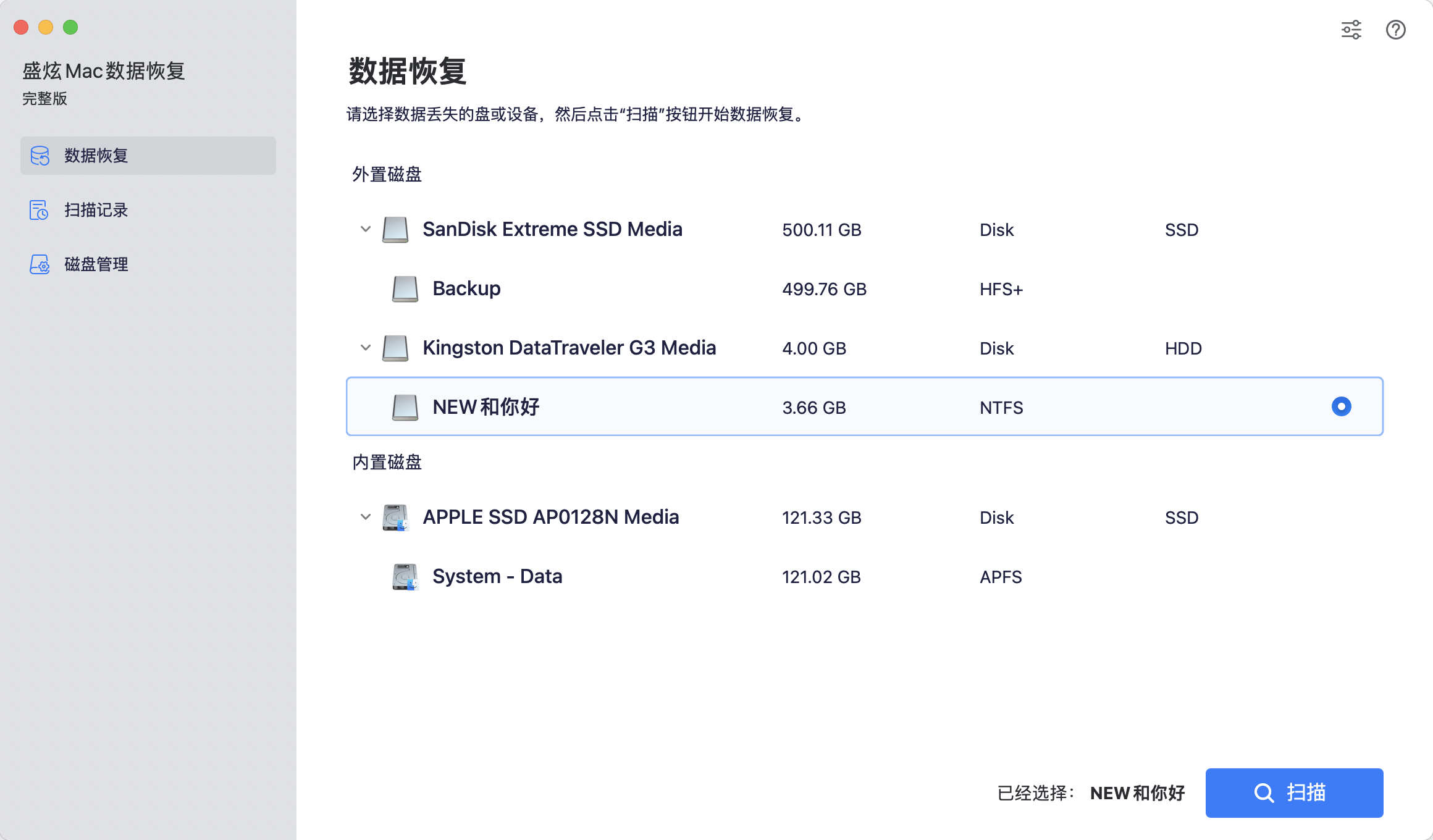
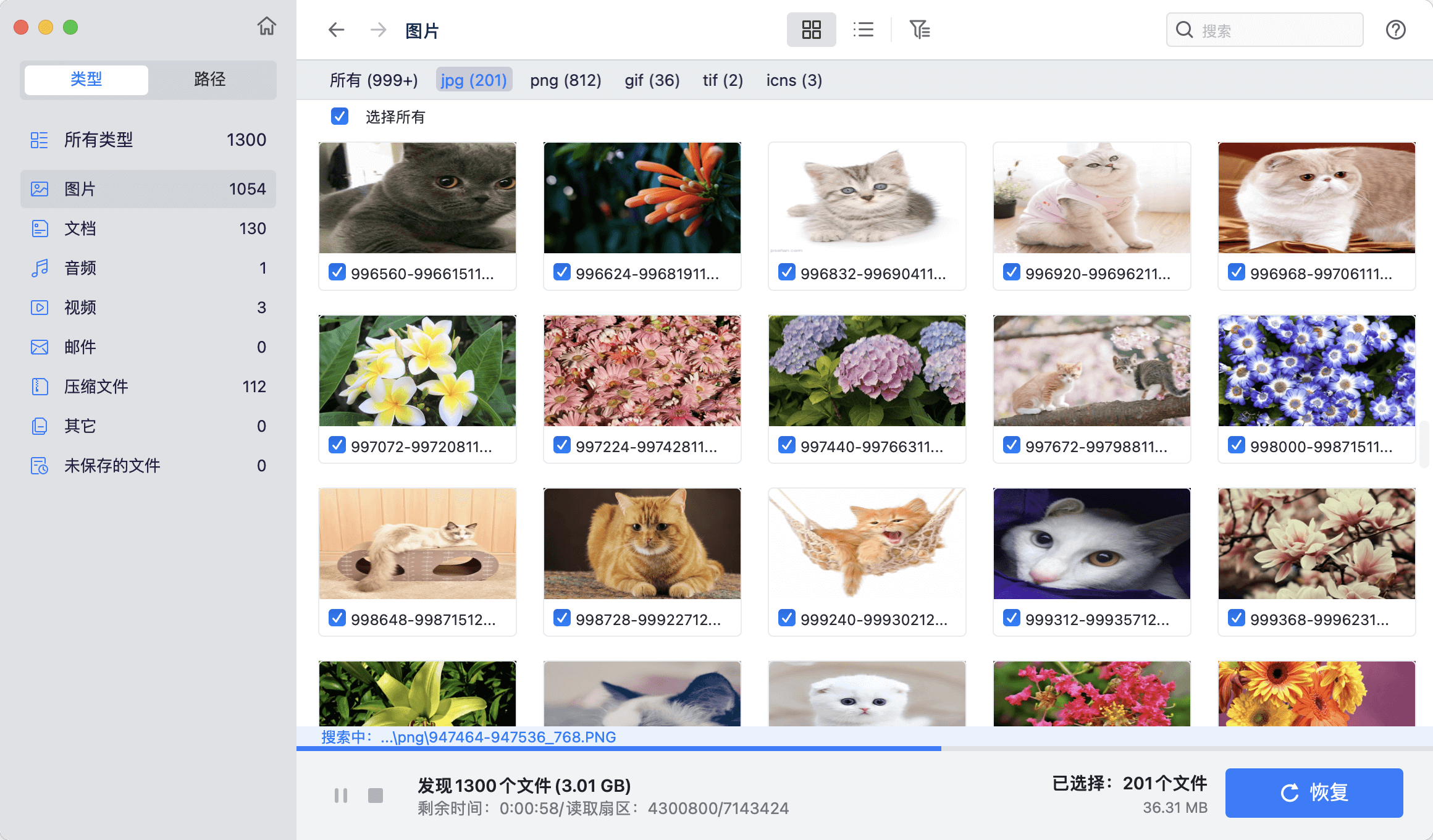
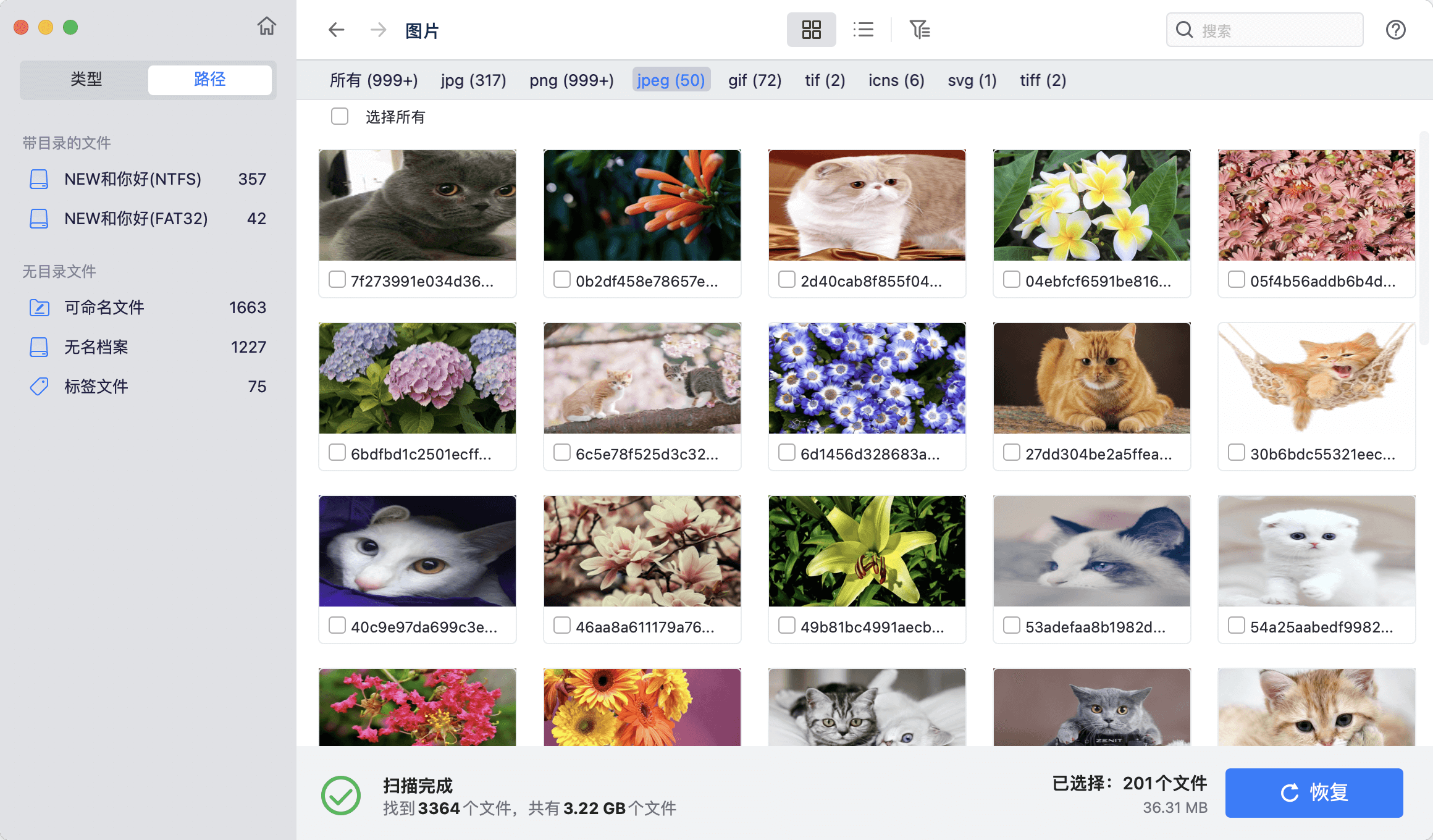
如果格式化的目的是为了清除数据以便于安心卖掉设备,那磁盘工具的抹掉是不足够的,因为数据恢复软件可以轻松找回那些设备上的丢失文件。这时候,可以采用数据擦除软件 - 比如超级数据擦除器来永久擦除设备中的数据。擦除掉的数据永久消失、无法被任何数据恢复方式找回,十分安全。